
این پیشنهاد یکبار برای شما نمایش داده میشود.

اگر کودک 3 تا 7 سال دارید…
حیوانات را به خانه ببرید!!!
هدیهای ارزان و مناسب برای کودکان، دوستان و آشنایان

بکاپگیری از سایت از نان شب هم واجبتر است. همیشه این احتمال وجود دارد که اطلاعات سایتمان به هر دلیلی از بین برود. اگر بکاپ نداشته باشیم، بروز اشکالات سختافزاری یا نرمافزاری از سوی شرکتهای هوستینگ (واژه هاستینگ تلفظ اشتباهی است)، ویروسی شدن سایت یا هر دلیل دیگری که رخ دهد میتواند تمام زحمات چند ساله ما را نابود کند. از طرف دیگر گرفتن بکاپ دستی کاری زمانبر است که ممکن است گاهی آن را فراموش کنیم. اینجاست که باید روشی پیدا کنیم تا بتوانیم بکاپگیری اتوماتیک از سایت وردپرسی را انجام دهیم. من ابوالفضل انصاری از تیکو اینجا هستم تا بهترین روش را به شما آموزش دهم.
طراحی سایت تازه شروع ورود به دنیای کسب و کار اینترنتی است. پس از اینکه شما سایتتان را راهاندازی کردید باید برای به دست آوردن مخاطب و افزایش بازید، زحمات زیادی بکشید یا حتی متقبل هزینههای سنگینی شوید. اگر تازه سایت خود را به راه انداختهاید، امروز را نبینید. تصور کنید یکی دو سال از فعالیت سایت شما گذشته است و با صرف وقت و هزینه زیاد موفق شدهاید سایتتان را به یک جایگاهی نزد گوگل و مخاطبان برسانید.
بعد از این همه هزینه و زمان، سایتتان به عنوان دارایی ارزشمند برای شما خواهد بود. پس بهتر است که از این دارایی ارزشمندتان به خوبی محافظت کنید. یک لحظه چشمانتان را ببندید و تصور کنید سایت شما بر اثر یک سری اتفاقات مثل حمله هکرها، ویروسها و بدافزارها، یا حتی بهروزرسانیهای افزونهها و قالبها، اشتباهات انسانی یا مشکلات سختافزاری و نرمافزاری شرکت هوستینگ یا مواردی از این دست از بین برود. در حالی که مخاطبان شما دائما در حال سر زدن به سایت شما هستند. وقتی سایت شما غیرفعال باشد، مخاطبان شما را ترک خواهند کرد. این یعنی از بین رفتن اعتباری که برای آن چند سال زحمت کشیدهاید.
اگر شما بکاپی از سایتتان نداشته باشید، تکلیف چیست؟
هنگام تهیه هوست برای سایت خود، بسیاری از شرکتهای هوستینگ تعهد بکاپگیری روزانه، هفتگی با ماهانه میدهند. در اصل تعهدی وجود ندارد. بسیاری از سایتها هستند که از شرکت هوستینگ خود خواستار بکاپ شدهاند اما این شرکتها بعضا با آوردن بهانههایی از دادن بکاپ سر باز زدهاند. درج گزینه بکاپگیری در پلنهای مختلف شرکتهای ارائه دهنده هوست بیشتر جنبه تبلیغاتی دارد.
حتی مواردی گزارش شده که یکی از شرکتهای بسیار معتبر ارائه دهنده هوست در فرانسه، با خرابی سرور مواجه شده و اطلاعات هزاران سایت از بین رفته است. پس بهتر است که دست بهکار شده و خودتان محکمکاری کنید و به امید هوستینگها نباشید.
برای بکاپگیری دو روش دستی و با افزونه وجود دارد. روش دستی گزینه مناسبی برای بکاپ گرفتن نیست. زیرا ممکن است ما وقت کافی برای این کار را نداشته باشیم یا حتی گاهی اوقات فراموش کنیم که باید از سایتمان بکاپ تهیه کنیم. به همین دلیل بهتر است به سراغ افزونهها برویم. اگر نمیدانید افزونه چیست پیشنهاد میکنم مقاله افزونه یا پلاگین وردپرس چیست را مطالعه کنید.
بهترین روش برای بکاپگیری اتوماتیک استفاده از افزونه Duplicator pro است. زیرا این افزونه با ساخت بسته نصبی آسان، باعث میشود که در هنگام بازگرداندن اطلاعات کار برایمان بسیار راحت و سریع باشد. همچنین میتوانیم بکاپهای اتوماتیک خود را در فضاهای ذخیرهسازی دیگر مثل گوگل درایو، هاست دانلود، دراپ باکس و … ذخیره کنیم.
حتی میتوانیم تنظیم کنیم که در چه بازه زمانی بکاپ تهیه شود. به عنوان مثال میتوانیم بسته به نیاز ساعتی، روزانه، هر چند روز یکبار، هفتگی یا هر طور که صلاح میدانید بکاپ اتوماتیک تهیه کنید. همچنین این قابلیت وجود دارد که تعداد بکاپهایی که میخواهید را ذخیره کنید، انتخاب نمایید. شاید برای شما 5 بکاپ آخر مورد نیاز باشد و نیازی به استفاده از بکاپ ماه گذشته نداشته باشید. به همین دلیل میتوانید تنظیم کنید که فقط 5 بکاپ آخر ذخیره شده و پس از اضافه شدن بکاپ جدید، قدیمیترین بکاپ به صورت اتوماتیک از فضای ذخیرهسازی حذف شود تا بیدلیل فضای شما اشغال نگردد.
برای گرفتن بکاپ اتوماتیک از سایت وردپرسی پس از نصب افزونه Duplicator pro، به بخش ذخیرهسازی رفته و روی جدید اضافه کن کلیک کنید.

با باز شدن صفحه جدید، در قسمت نام، یک اسم برای فرآیند ذخیرهسازی اتوماتیک خود وارد کنید. در قسمت یادداشت هم میتوانید توضیحات بیشتری بدهید. در بخش نوع، فضایی که قرار است بکاپ شما ذخیره شود را انتخاب کنید. به عنوان مثال گوگل درایو که فضای 15 گیگی رایگان در اختیار شما قرار میدهد.
اگر گزینه گوگل درایو را انتخاب کنید، باید افزونه را به گوگل درایو متصل کنید تا بتواند اطلاعات را بر روی این فضا ذخیره کند. به همین دلیل نیازمند مجوز هستید.

برای اتصال افزونه Duplicator pro به گوگل درایو از بخش مجوز روی گزینه اتصال به Google Drive کلیک کنید.

حال باید سه گام را طی کنیم تا این اتصال برقرار شود. در قدم اول باید روی گزینه مجاز Google Drive کلیک میکنیم.

حالا باید با حساب گوگل خود لاگین کرده و وارد حساب کاربریمان شویم. البته پیشنهاد میکنیم که یک حساب کاربری جدا برای این منظور در نظر بگیرید.

پس از وارد کردن ایمیل و رمز عبور صفحه زیر برایتان باز میشود که میخواهد تایید کنید قصد برقراری اتصال افزونه Duplicator pro به گوگل درایو را دارید. باید روی گزینه Allow یا اجازه دادن کلیک کنید تا اجازه صادر شود.

حال یک کد تقریبا طولانی برای شما ساخته میشود که باید آن را کپی کنید.

دوباره به افزونه داپلیکیتور پرو برگشته و در گام دوم، کدی که از گوگل درایو گرفتهاید را وارد کنید.
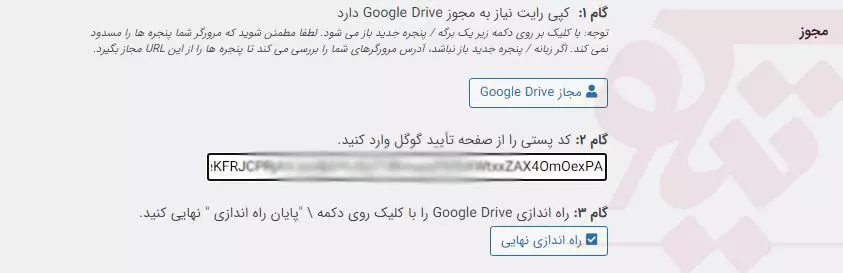
الان همه چیز آماده است فقط باید در گام سوم روی راهاندازی نهایی کلیک کنید.
کمی صبر کنید، اگر اطلاعات حساب گوگل درایو شما به نمایش درآمده، اتصال شما برقرار است و پیغام Google Drive is connected successfully and Storage Provider Updated برای شما به نمایش گذاشته خواهد شد. حتی میتوانید میزان فضای ذخیرهسازی را نیز در این بخش مشاهده کنید. اگر روزی قصد داشتید از این روش استفاده نکنید کافی است روی دکمه لغو مجوز کلیک کنید تا دسترسی افزونه به گوگل درایوتان کنسل شود.

حال در بخش پوشه ذخیرهسازی، باید مسیری که قرار است بکاپهای شما نگهداری شوند را مشخص کنید. در بخش حداکثر بسته هم میتوانید تعداد بکاپهایی که میخواهید نگهداری شوند را مشخص کنید. با توجه به حجم سایت و فضای ذخیرهسازیتان میتوانید این مورد را تنظیم کنید. به عنوان مثال اگر سایت شما 4 گیگ از هوستتان را اشغال کرده باشد باید این عدد را در گوگل درایو روی 3 بگذارید. چرا که گوگل درایو بیشتر از 15 گیگ فضای رایگان در اختیار شما قرار نمیدهد. به این ترتیب پس از گرفتن بکاپ چهارم، اولین بکاپ از گوگل درایو حذف خواهد شد.
در انتها از بخش ارتباط، روی تست اتصال Google Drive بزنید و یک بار فرآیند بکاپگیری را تست کنید.

اگر ارتباط به درستی برقرار باشد، پس از زدن روی گزینه تست اتصال Google Drive، باید پیغام زیر به نمایش گذاشته شود.

با مراجعه به گوگل درایو خود باید پوشه افزونه Duplicator pro را آنجا مشاهده کنید.

و در نهایت روی صرفهجویی در ارائه دهنده کلیک کنید. (چه ترجمه بدی! میتوانست ذخیره کردن باشد. شاید برای شما ترجمه بهتری داشته باشد.)

حال که افزونه Duplicator pro را به گوگل درایو متصل کرده و تنظیمات اولیه آن را انجام دادیم، وقت آن رسیده که نحوه بکاپگیری اتوماتیک را برای سایت وردپرسی خود تنظیم کنیم.
برای این منظور وارد بخش برنامه شده و با کلیک بر روی جدید اضافه کن یک برنامه جدید برای خودمان ایجاد میکنیم.

در قسمت نام برنامه یک اسم به برنامه خود میدهیم. الگو بسته را روی Default میگذاریم. در بخش ذخیرهسازی یا Storage، نام ذخیرهسازی که در مرحله قبل ایجاد کردیم را تیک میزنیم. در بخش تکرار میشود، بازه زمانی خود را انتخاب میکنیم که آیا ساعتی باشد، روزانه، هفتگی یا ماهانه. بسته به میزان بهروزرسانی سایتتان میتواند این گزینه متفاوت باشد.

مثلا ما اگر روزانه را انتخاب کنیم باید از کادر بعدی هر چند روز یکبار را مشخص میکنیم. به عنوان مثال هر 3 روز یکبار. از بخش زمان شروع هم میتوانید ساعت شروع فرآیند بکاپگیری را مشخص کنید. بهتر است ساعتی باشد که کمترین مراجعه کننده را در سایت دارید. به عنوان مثال شاید ساعت 3 شب بهترین گزینه باشد.
در بخش فعالسازی یا Activated هم مطمئن میشویم که تیک خورده است تا برنامه فعال باشد و روی صرفهجویی در برنامه کلیک میکنیم. (باز هم ترجمه بد!!!)

به همین راحتی میتوانیم از سایت وردپرسی خود بکاپ اتوماتیک تهیه کنیم و دیگر نگران از دست رفتن اطلاعات سایت نباشیم.
همانطور که متوجه شدید افزونه داپلیکیتور پرو برای گرفتن بکاپ، یک بسته نصبی آسان میسازد که میتوانید با آن به راحتی سایت خود را ریستور کنید. اما اشکالی که این روش بکاپگیری دارد این است که باید این بسته نصبی ابتدا بر روی هوست خودتان گرفته شده و سپس به گوگل درایو منتقل میشود. یعنی برای استفاده از این روش باید به اندازه بسته نصبی روی هوست خودتان فضا داشته باشید. در غیر اینصورت این روش برای شما کار نخواهد کرد.به عنوان مثال اگر حجم اطلاعات شما 2 گیگابایت است باید حداقل 4 گیگابایت فضای هوستتان باشد. البته افزونه Duplicator pro پس از انتقال بکاپ به گوگل درایو، بسته نصب آسان را از روی هوستتان پاک خواهد کرد.
تمامی حقوق این سایت متعلق به ابوالفضل انصاری است. این سایت در زمینه آموزش و تحت قوانین جمهوری اسلامی ایران فعالیت میکند.
این پیشنهاد یکبار برای شما نمایش داده میشود.

اگر کودک 3 تا 7 سال دارید…
هدیهای ارزان و مناسب برای کودکان، دوستان و آشنایان
یک پاسخ
سلام بسیار مفید بود ممنون